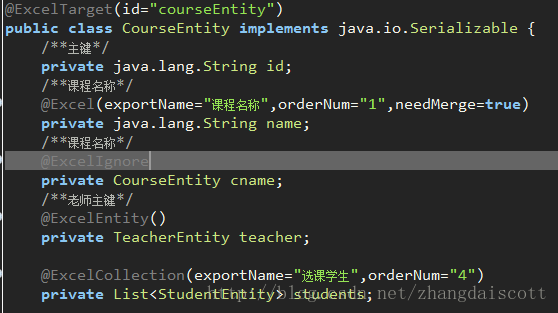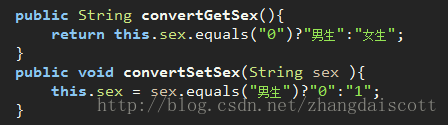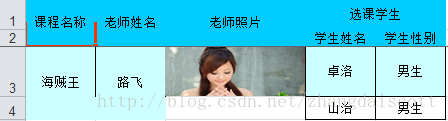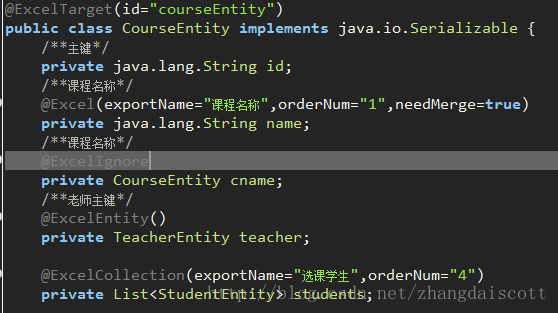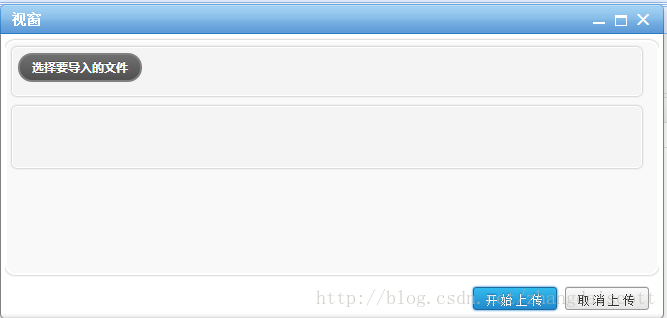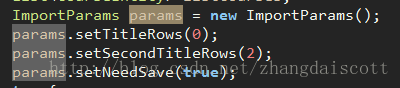分享一下我老师大神的人工智能教程!零基础,通俗易懂!http://blog.csdn.net/jiangjunshow
也欢迎大家转载本篇文章。分享知识,造福人民,实现我们中华民族伟大复兴!
14.EXCEL导入导出
Excel的导入导出抽取通用功能,简化大家对POI的操作,对实体对象进行简单的注解配置就可以完成导入导出,模板的使用更是可以让打造漂亮的Excle报表,从而使大家从重复的工作中解脱出来,更加关注与业务的处理.
14.1注解介绍
| 注解名 | 作用对象 |
描述 |
是否必须 |
Excel |
字段 |
对Excel字段的cell属性设置 |
是 |
ExcelCollection |
字段 |
对集合对象进行标记表示一对多导出 |
否 |
ExcelTarget |
实体 |
唯一标识(建议设置) |
否 |
ExcelIgnore |
字段 |
导出是忽略这个对应(避免无限循环) |
否 |
ExcelEntity |
字段 |
导出的对象,即关联属性 |
否 |
应用实例:
主要属性介绍
ExcelTarget: id设置导出Excel的ID,字段可以根据ID判断是否需要导出;
Excel|ExcelEntity|ExcelCollection:exportName设置导出的名称显示在Excel的表头
同时可以填写如课程_courseEnity这样只有在导出CourseEntity这个对象的时候才导出,不标记ID视为都导出
Excel| ExcelCollection:orderNum设置这个字段的顺序,既所在的列数,默认是按照字段的顺序排序
Eexcel|exportConvertSign,Excel| importConvertSign,Excel|imExConvert这三个功能都是Excel注解的属性,他们的作用也是相似,就是你对直接重数据拿出的数据进行处理,即自定义处理函数,第一个在导出时使用,第二个导入时使用,如果导入导出都要使用可以直接使用第三个,默认是0不使用设置为1就使用例子
Sex这个大家经常用,一般数据是0,1但是显示需要男女
这样我们在导入导出都使用我们自己定义的函数而不是get,set
自定义函数的规则是普通的get,set函数前面加convert
Excel|exportType导出类型1是文本 2是图片,3是函数默认是文本
当导出图片时我们最好使用exportFieldWidth和exportFieldHeight设置列的高和宽
1.1. Excel导入
导出工具类ExcelImportUtil
提供两个函数,都是List返回集合
1.处理文件
public static Collection<?>importExcel(File file, Class<?> pojoClass,
ImportParamsparams) {}
2.处理流
public static Collection<?>importExcelByIs(InputStreaminputstream,
Class<?>pojoClass, ImportParams params){}
导入参数设置ImportParams
根据我们导入的模板进行参数设置
现在我们以课程为例进行导入先看下模板
ImportParams|titleRows表格标题行数,默认0我们没有标题所以也是0
ImportParams|secondTitleRows这个就是表头列数,我们这里有2列所以设置为2
ImportParams|keyIndex主键列,面向一对多,比如课程对学生,我们的课程名称就是主键,所以这个keyIndex就是0
ImportParams|needSave是否需要保存,默认不需要
ImportParams|saveUrl如果保存的上传的Excel保存的路径,默认是如TestEntity这个类保存路径就是upload/excelUpload/Test/yyyyMMddHHmss_*****保存名称上传时间_五位随机数
例子:课程的导入
步骤一对需要导入的对象进行注解
步骤二,添加上传页面
步骤三:后台进行接收处理函数
根据我们的模板我们创建相应的对象如:
然后调用Util就可以返回我们需要的list的,之后进行处理就可以了
导入就完成了
给我老师的人工智能教程打call!http://blog.csdn.net/jiangjunshow

新的改变
我们对Markdown编辑器进行了一些功能拓展与语法支持,除了标准的Markdown编辑器功能,我们增加了如下几点新功能,帮助你用它写博客:
- 全新的界面设计 ,将会带来全新的写作体验;
- 在创作中心设置你喜爱的代码高亮样式,Markdown 将代码片显示选择的高亮样式 进行展示;
- 增加了 图片拖拽 功能,你可以将本地的图片直接拖拽到编辑区域直接展示;
- 全新的 KaTeX数学公式 语法;
- 增加了支持甘特图的mermaid语法1 功能;
- 增加了 多屏幕编辑 Markdown文章功能;
- 增加了 焦点写作模式、预览模式、简洁写作模式、左右区域同步滚轮设置 等功能,功能按钮位于编辑区域与预览区域中间;
- 增加了 检查列表 功能。
功能快捷键
撤销:Ctrl/Command + Z
重做:Ctrl/Command + Y
加粗:Ctrl/Command + B
斜体:Ctrl/Command + I
标题:Ctrl/Command + Shift + H
无序列表:Ctrl/Command + Shift + U
有序列表:Ctrl/Command + Shift + O
检查列表:Ctrl/Command + Shift + C
插入代码:Ctrl/Command + Shift + K
插入链接:Ctrl/Command + Shift + L
插入图片:Ctrl/Command + Shift + G
合理的创建标题,有助于目录的生成
直接输入1次#,并按下space后,将生成1级标题。
输入2次#,并按下space后,将生成2级标题。
以此类推,我们支持6级标题。有助于使用TOC语法后生成一个完美的目录。
如何改变文本的样式
强调文本 强调文本
加粗文本 加粗文本
标记文本
删除文本
引用文本
H2O is是液体。
210 运算结果是 1024.
插入链接与图片
链接: link.
图片: ![]()
带尺寸的图片: ![]()
当然,我们为了让用户更加便捷,我们增加了图片拖拽功能。
如何插入一段漂亮的代码片
去博客设置页面,选择一款你喜欢的代码片高亮样式,下面展示同样高亮的 代码片.
// An highlighted block var foo = 'bar'; 生成一个适合你的列表
- 项目
- 项目
- 项目
- 项目
- 项目1
- 项目2
- 项目3
- 计划任务
- 完成任务
创建一个表格
一个简单的表格是这么创建的:
| 项目 | Value |
|---|---|
| 电脑 | $1600 |
| 手机 | $12 |
| 导管 | $1 |
设定内容居中、居左、居右
使用:---------:居中
使用:----------居左
使用----------:居右
| 第一列 | 第二列 | 第三列 |
|---|---|---|
| 第一列文本居中 | 第二列文本居右 | 第三列文本居左 |
SmartyPants
SmartyPants将ASCII标点字符转换为“智能”印刷标点HTML实体。例如:
| TYPE | ASCII | HTML |
|---|---|---|
| Single backticks | 'Isn't this fun?' |
‘Isn’t this fun?’ |
| Quotes | "Isn't this fun?" |
“Isn’t this fun?” |
| Dashes | -- is en-dash, --- is em-dash |
– is en-dash, — is em-dash |
创建一个自定义列表
- Markdown
- Text-to- HTML conversion tool
- Authors
- John
- Luke
如何创建一个注脚
一个具有注脚的文本。2
注释也是必不可少的
Markdown将文本转换为 HTML。
KaTeX数学公式
您可以使用渲染LaTeX数学表达式 KaTeX:
Gamma公式展示 是通过欧拉积分
你可以找到更多关于的信息 LaTeX 数学表达式here.
新的甘特图功能,丰富你的文章
gantt
dateFormat YYYY-MM-DD
title Adding GANTT diagram functionality to mermaid
section 现有任务
已完成 :done, des1, 2014-01-06,2014-01-08
进行中 :active, des2, 2014-01-09, 3d
计划一 : des3, after des2, 5d
计划二 : des4, after des3, 5d
- 关于 甘特图 语法,参考 这儿,
UML 图表
可以使用UML图表进行渲染。 Mermaid. 例如下面产生的一个序列图::
这将产生一个流程图。:
- 关于 Mermaid 语法,参考 这儿,
FLowchart流程图
我们依旧会支持flowchart的流程图:
- 关于 Flowchart流程图 语法,参考 这儿.
导出与导入
导出
如果你想尝试使用此编辑器, 你可以在此篇文章任意编辑。当你完成了一篇文章的写作, 在上方工具栏找到 文章导出 ,生成一个.md文件或者.html文件进行本地保存。
导入
如果你想加载一篇你写过的.md文件或者.html文件,在上方工具栏可以选择导入功能进行对应扩展名的文件导入,
继续你的创作。
注脚的解释 ↩︎